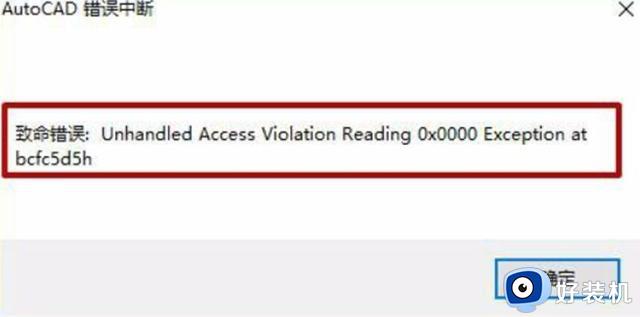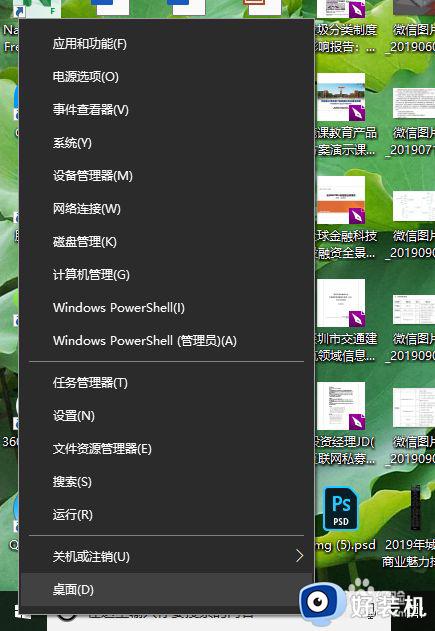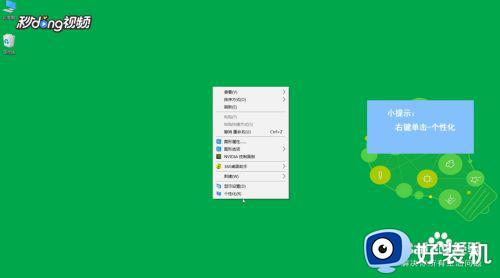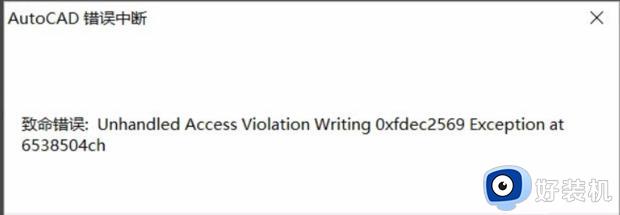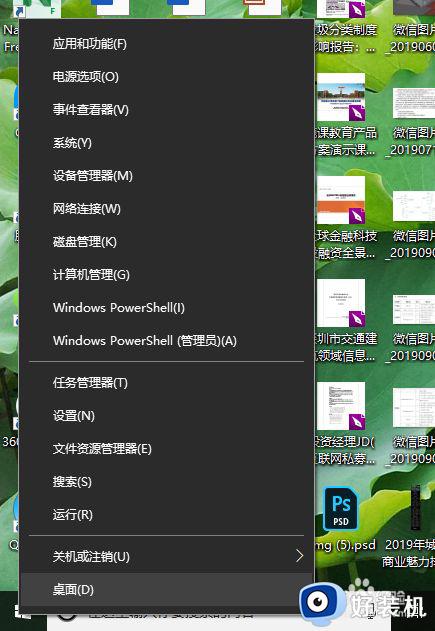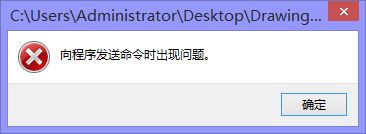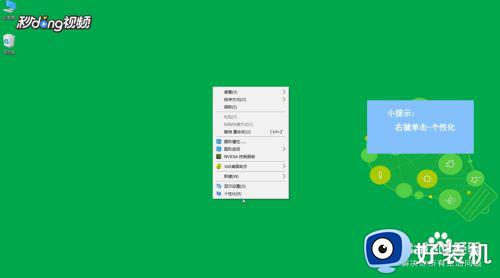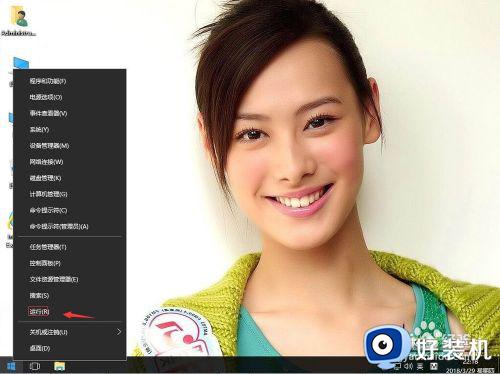CAD一打开就致命错误怎么办 CAD打开总是致命错误修复方法
时间:2022-12-27 14:02:35作者:run
CAD作为一款专业的绘图设计软件,然而有小伙伴在电脑上一打开CAD工具时却总是会出现致命错误的情况,今天小编就给大家带来CAD一打开就致命错误怎么办,如果你刚好遇到这个问题,跟着小编一起来操作吧。
解决方法:
1.当CAD出现致命错误的时候不要慌,在弹出的致命错误窗口中点击确定,后面会提示把错误信息发送到cad官网解决,因为我们使用的是破解版cad所以这一项对于我们直接不起任何效果,直接关闭即可。
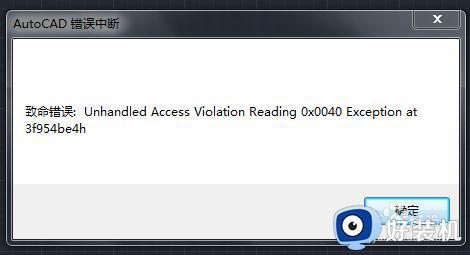
2.我们重新打开CAD,鼠标指向极轴追踪命令(如图所示),点击右键,在弹出的选项卡中选择设置命令。
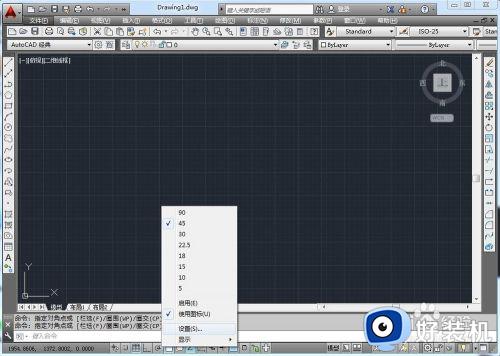
3.在弹出的选项卡中点击选项命令。
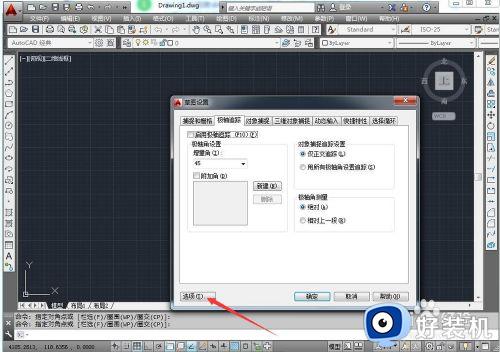
4.新弹出的对话框中找到最左边的文件选项卡,在选项卡中找到自动保存文件位置,并点开加号,下方会显示一个自动保存文件的地址,点击复制。
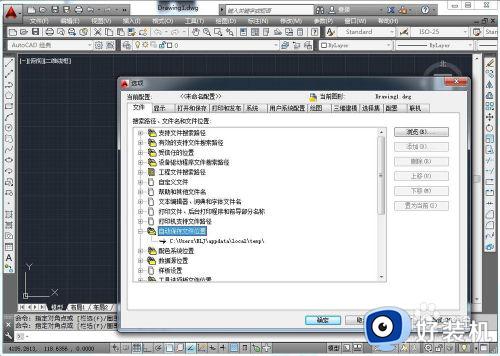
5.打开计算机,在如图所示的位置粘贴我们刚刚复制的文件地址,并点击回车。
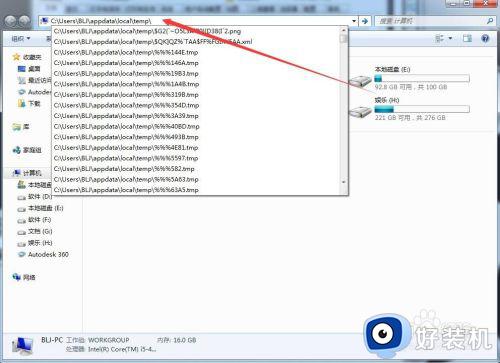
6.在文件夹中找到我们未保存的文件,然后打开即可。
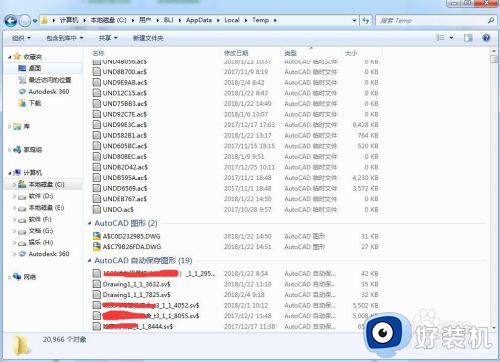
以上就是小编给大家分享的CAD打开总是致命错误修复方法的全部内容,有遇到相同问题的用户可参考本文中介绍的步骤来进行修复,希望能够对大家有所帮助。